Donc, aujourd'hui, nous allons voir comment ajouter une vidéo àYoutube. En fait, il n'y a rien de compliqué ou de surnaturel ici. Certes, vous devez faire un peu de préparation. En effet, afin de comprendre comment télécharger une vidéo sur YouTube, il est important de prendre en compte tous les points. Même le plus apparemment insignifiant.
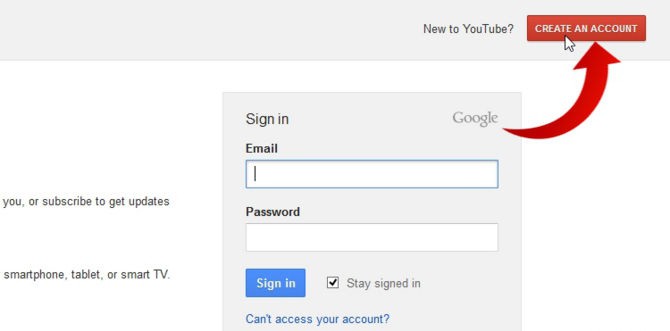
Record
La première chose dont nous avons besoin avec vous est d'enregistrer une vidéo. Pour être honnête, dire comment le faire correctement est une tâche très longue. Alors discutons de ce point en termes généraux.
Pour savoir comment ajouter une vidéo àYouTube, nous devrons l'enregistrer (ou le télécharger). Pour cela, il existe des programmes spéciaux pour l'enregistrement depuis le bureau. Ou vous pouvez tout enregistrer à partir d'une webcam ou d'un caméscope ordinaire.
Après avoir eu une vidéo, vous pourriez penserà propos de sa «promulgation». En fait, ce n'est pas aussi difficile qu'il y paraît. «Déposez» la vidéo sur votre ordinateur, donnez-lui un titre, puis continuez à travailler sur la question du jour.
Inscription
Donc, nous procédons avec vous à l'étape suivante. Il s'agit de l'inscription sur le site. Sans cela, vous ne pouvez même pas penser à comment ajouter une vidéo sur YouTube.

Tout le problème est que sur ce siteil est possible d'ajouter des vidéos uniquement pour les utilisateurs enregistrés. Tout le monde peut regarder la plupart d'entre eux, mais seuls ceux qui sont autorisés dans le système peuvent commenter.
Pour vous inscrire, vousvous devrez visiter "YouTube" et y sélectionner l'élément "Inscription". Remplissez ensuite tous les champs et terminez le processus. Il sera très pratique d'utiliser le courrier électronique dans "Google" ici. Si vous l'avez, vous pouvez le lier à votre YouTube. C'est très confortable.
En général, dès que vous démarrez votre chaîne (comme vous pouvez appeler le processus d'inscription), vous pouvez réfléchir à la façon de mettre la vidéo sur YouTube. Ce n'est pas aussi difficile qu'il y paraît à première vue.
Créer
Il est temps de parler plus spécifiquement de notreproblème. Après vous être connecté au site, cliquez sur le bouton "Ajouter une vidéo" dans la partie supérieure droite de la fenêtre. Là, nous continuerons tous les travaux ultérieurs.
Dès que vous cliquez sur le bouton nommé, vous avezune fenêtre apparaîtra dans laquelle vous pourrez comprendre comment créer une vidéo sur YouTube. C'est au cas où vous souhaiteriez, par exemple, effectuer un enregistrement rapide à partir d'une webcam, créer une vidéo à partir de diapositives ou organiser une conférence. De plus, ici, vous pouvez utiliser un éditeur spécial, ce qui facilitera grandement le processus de "remplissage" de la vidéo.
Pour créer un nouvel objet, cliquez sursur le côté droit de l'écran, puis suivez les instructions pour composer la vidéo. En règle générale, le téléchargement sera plusieurs fois plus rapide si vous profitez de cette opportunité. Voyons comment ajouter une vidéo sur YouTube.

Déjà prêt
Nous reporterons pendant un court instant la suite des travaux avec la vidéo enregistrée sur le site lui-même. Revenons aux documents déjà créés. Comment télécharger une vidéo sur YouTube depuis votre ordinateur?
Le fait est que le processus sera peudiffèrent de la création sur le site. Accédez à l'hébergement, connectez-vous là-bas, puis cliquez sur «ajouter une vidéo». Une fenêtre familière apparaîtra devant vous. Au centre de celui-ci, cliquez sur l'inscription «sélectionner une vidéo à télécharger».
Ensuite, vous devrez rechercher l'emplacement de la vidéo surl'ordinateur. Si vous avez déjà téléchargé des documents sur Internet auparavant, ce processus ne devrait pas vous effrayer. Mettez la vidéo en surbrillance, puis cliquez sur «télécharger» (ou «ouvrir», «OK» et ainsi de suite) dans le coin inférieur droit de la «fenêtre de sélection». Après cela, le processus que nous avons recherché commencera. C'est tout. Vous savez maintenant comment ajouter des vidéos sur YouTube. Cependant, notre conversation ne s'arrête pas là.
Au démarrage
Alors maintenant, il est temps de parler des processus que nous devrons suivre pour ajouter notre vidéo. Nous avons déjà commencé la procédure de "coulée", mais cela ne signifie pas que le travail est terminé.

Une fois le téléchargement de la vidéo commencé, vous avezune fenêtre apparaîtra dans laquelle vous pouvez voir combien de temps attendre avant que le processus soit terminé. En outre, il existe également des informations configurables qui sont importantes pour notre vidéo.
Ici vous pouvez trouver le paramètre de confidentialité,ajoutez des balises et une description, et il y aura également une excellente occasion de changer le titre initial de la vidéo. On peut dire qu'il s'agit d'une sorte d'éditeur des informations fournies aux utilisateurs lors de la visualisation. La recherche de votre vidéo dépendra de ces données. Remplissez les champs (à droite lors du téléchargement de la vidéo), puis attendez un peu. Dans le coin inférieur droit, vous verrez l'inscription «paramètres enregistrés». Vous pouvez attendre que la barre d'état affiche 100%. Mais ce n'est pas tout.
Édition
Supposons que la vidéo a déjà été complètement chargée,et à ce moment, nous avons rempli tous les champs d'information requis. Nous allons maintenant passer avec vous à la dernière étape, qui nous aidera certainement dans notre entreprise.
Ceci est en train de modifier la vidéo téléchargée.Le fait est que la qualité de la vidéo, pour être honnête, se détériore pendant le "creusement". Et pas mal. Et l'éditeur intégré au site aide à corriger la situation.
Il s'ouvrira automatiquement pour vous.Ici, vous pouvez régler automatiquement la luminosité et le contraste, ainsi qu'insérer des effets et des filigranes. C'est-à-dire, protégez la vidéo de la copie. Toutes les actions sont effectuées en cliquant sur les boutons appropriés. Rien de difficile. Après avoir tout fait, il suffira de cliquer sur "enregistrer". C'est tout. Vous savez maintenant comment ajouter des vidéos sur YouTube. Mais même ici, nous ne mettrons pas fin à la conversation. Après tout, il y a plusieurs autres points importants et intéressants dont nous devons discuter avec vous.
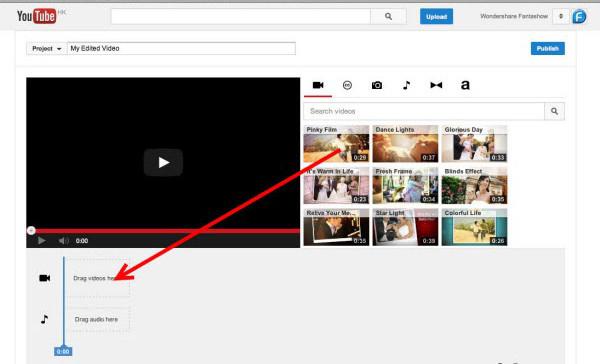
Conseils
Par exemple, vous voudrez peut-être vous parler des conseils utiles des utilisateurs. Ils servent généralement à faciliter le travail avec le site, notamment lors du téléchargement.
Premier moment.Pour une perte minimale de qualité vidéo, il est préférable d'utiliser des convertisseurs vidéo dédiés. Ils vous aideront à réduire la vidéo, à réduire son volume et à ne pas trop "couper" son affichage. Mais n'en faites pas trop, ne compressez pas trop les fichiers volumineux.
Le deuxième conseil concerne le poids de la vidéo.Le fait est qu'il vaut mieux utiliser des rouleaux pas très gros. Ils se chargent plus rapidement et sont également traités. Cela raccourcira l'expérience du site et soulagera également vos souffrances.
La seule chose que l'on puisse dire sur la qualité des vidéos estquel est le meilleur format pour un chargement rapide MP4. Son seul inconvénient est la qualité. Si vous avez initialement écrit ce format, alors ce n'est pas grave. Mais, par exemple, il n'est pas recommandé de convertir d'énormes vidéos. Après le téléchargement, des conséquences désagréables peuvent apparaître. Lesquels? Voyons voir.
Surprises
Maintenant que nous savons comment insérer une vidéo dans YouTube, nous pouvons voir quelles surprises peuvent survenir lors du téléchargement et de la visualisation de la vidéo téléchargée.

Le fait est que si vous décidez de ne pasutilisez l'éditeur intégré, des moments pas très agréables peuvent survenir. Par exemple, la qualité de la vidéo se détériorera tellement qu'il ne sera tout simplement pas possible de la regarder. Autrement dit, les couleurs peuvent changer, du «bruit» et d'autres aspects négatifs de l'affichage peuvent apparaître.
Deuxième option:la bande-son peut être en retard par rapport à la réalité ou, au contraire, prendre de l'avance. Dans ces situations, il est préférable d'utiliser un éditeur, d'ajuster toutes les modifications et de les enregistrer. Si cela ne résout pas le problème, essayez à nouveau de télécharger sur le site.












